您当前位置:
首页 >
Google Chrome下载安装后系统变慢怎么办
Google Chrome下载安装后系统变慢怎么办
文章来源:谷歌浏览器官网
时间:2025-07-22
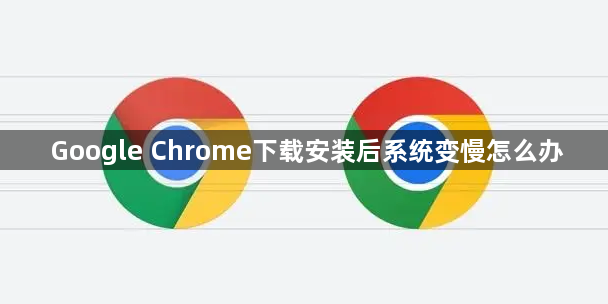
1. 关闭不必要的扩展程序:打开Chrome浏览器,点击右上角的菜单图标,选择“更多工具”-“扩展程序”,禁用或删除不常用的扩展程序。部分扩展可能会在后台占用大量资源,导致系统变慢。
2. 调整Chrome设置:在Chrome地址栏输入`chrome://flags/`,搜索“预加载页面”,将“预加载页面以加快浏览和搜索速度”选项设置为“已禁用”,然后重启浏览器。这样可以减少浏览器对系统资源的占用。
3. 清理浏览器缓存和Cookies:在Chrome浏览器中按“Ctrl+Shift+Del”组合键,在弹出的窗口中勾选“缓存”及“Cookie”等选项,点击“清除数据”。过多的缓存和Cookies可能会导致浏览器运行缓慢,影响系统性能。
4. 检查任务管理器:按`Ctrl + Shift + Esc`打开任务管理器,查看是否有Chrome相关的进程占用过多CPU或内存资源。如果有,可结束这些进程,以释放系统资源。
5. 优化系统设置:右键点击“此电脑”,选择“属性”,进入“高级系统设置”,在“性能”选项中点击“设置”,选择“调整为最佳性能”,然后点击“确定”。这样可以关闭一些不必要的视觉效果,提高系统运行速度。
6. 检查硬盘空间:确保系统盘有足够的可用空间。如果硬盘空间不足,可能会导致系统运行缓慢。可以删除一些不必要的文件或程序,以释放硬盘空间。
7. 更新显卡驱动:过时的显卡驱动可能会导致系统性能下降。可以访问显卡厂商的官方网站,下载并安装最新的显卡驱动。
